L'ambiente del menu principale predefinito di Oculus Quest 2 è senza dubbio piacevole: un sole al tramonto idilliaco dipinge il cielo di un rosa tenue e le montagne di un caldo giallo-arancio. Ma tutto può invecchiare se lo guardi abbastanza a lungo, giusto? A volte semplicemente non vuoi guardare le mongolfiere o le palme. Forse vuoi solo immaginare di giocare alla realtà virtuale alla luce del fuoco da un'accogliente casetta invernale.
Meta ti ha coperto: Quest 2 è precaricato con una serie di opzioni per personalizzare il menu principale. Oppure, se non sei soddisfatto delle sue opzioni preinstallate per gli ambienti del menu principale, puoi persino eseguire il sideload del tuo. Invece della stazione spaziale di Meta o del garage cyberpunk, perché non giocare a Beat Saber sul ponte di uno Star Destroyer o in una palestra di Pokemon?
Ecco come modificare l'ambiente domestico di Quest 2 o aggiungere ambienti personalizzati.
Come modificare l'ambiente del menu principale predefinito di Oculus Quest 2
1. Apri i tuoi Libreria delle app a destra della barra degli strumenti principale del tuo Quest.

2. Trova le missioni Impostazioni nella Libreria app e aprila.
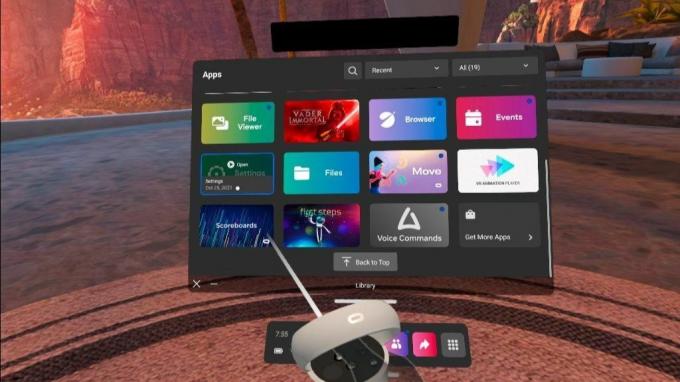
3. Apri il Personalizzazione impostazioni.
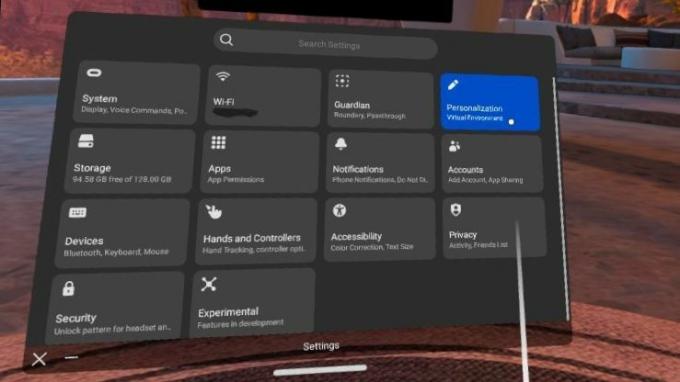
4. Seleziona il ambiente domestico che vuoi.
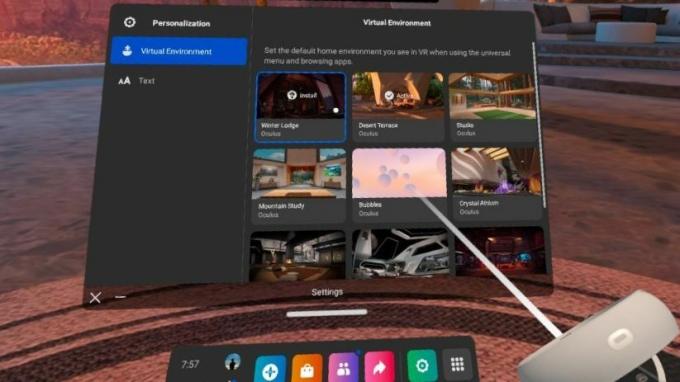
La maggior parte degli ambienti disponibili non sono precaricati su Quest per risparmiare spazio, quindi dovrai installarli. Si consiglia di installarne solo uno o due alla volta poiché gli ambienti possono iniziare a occupare spazio di archiviazione abbastanza rapidamente. Una volta installato l'ambiente, seleziona l'ambiente desiderato e divertiti!
Sideload di ambienti domestici personalizzati sul tuo Oculus Quest 2
La configurazione di un ambiente domestico personalizzato richiede alcuni passaggi aggiuntivi e un cavo che puoi utilizzare per collegare Quest 2 a un computer. Se non disponi di un cavo di collegamento ufficiale o di un cavo da USB tipo C a USB, eccone alcuni le nostre alternative di cavo di collegamento preferite che puoi ottenere senza spendere una fortuna con l'opzione costosa di Meta.
Esistono diversi modi per eseguire il sideload di un ambiente personalizzato su Quest 2, ma l'app per dispositivi mobili o desktop SideQuest è quanto di più semplice possibile. Se non l'hai già installato, ecco un tutorial passo-passo per aiutarti a configurarlo per iniziare a trasferire i contenuti sul tuo Quest. Dovrai anche abilitare la modalità sviluppatore sul visore.
Una volta che l'auricolare è pronto per i contenuti personalizzati, l'aggiunta di ambienti personalizzati di Quest 2 è davvero semplice.
1. Installare Ricerca marginale sul tuo desktop o dispositivo mobile.
2. Aprire Ricerca marginale.
3. Nel menu principale, scorri verso il basso fino a dove dice Sfoglia le categorie.

4. Scorri l'elenco delle categorie fino a trovare il Case personalizzate categoria.

5. Trova la casa personalizzata che desideri trasferire sul tuo Quest e fai clic su di essa per aprirla Ricerca marginale pagina.

6. Clicca sul bottone rosa che dice "Installare."

Da lì, gli ambienti caricati lateralmente verranno visualizzati su Meta Quest con il resto degli ambienti domestici predefiniti di Meta. Per accedervi e impostarli come ambiente domestico predefinito, devi solo seguire gli stessi passaggi sopra: vai alle impostazioni di personalizzazione e seleziona i tuoi nuovi scavi.
È ora di ristrutturare la tua casa virtuale!

Un cambio di scenario, anche virtuale, è sempre rinfrescante, indipendentemente dal fatto che tu stia utilizzando uno degli ambienti virtuali predefiniti di Meta o scaricando il tuo tramite un cavo Link. Sperimentare per la prima volta una location iconica da un programma TV o un film preferito in VR non invecchia mai, ma anche le offerte first party di Meta sono carine se preferisci non eseguire il sideload. Buon rimodellamento!

Cavo Oculus Link VOKOO da 16 piedi
Entra in un mondo più ampio di giochi VR esclusivi per PC e ambienti domestici personalizzati con il cavo di collegamento da 16 piedi di VOKOO. La sua lunghezza e l'alta velocità fanno sì che l'utilizzo di un cavo di collegamento sia quasi piacevole come giocare a un gioco nativo su Quest.
